Linode商家每次变更基本上都会引起行业内的变动,包括之前几次变更配置和价格,我们可以看到同行且VPS圈内的价格和配置都进行降低和提升配置。这次Linode商家再次增加硬盘配置,如果我们一般的建站用途够用,也就没有必要调整配置升级,如果我们需要调整到最新的硬盘配置,也是可以无缝升级的。
我们直接通过Linode升级按钮进行自动升级,不会影响原有的数据和系统。在这篇文章中,老蒋整理出Linode这次升级硬盘后我们如何进行免费且无缝升级到最新硬盘配置的。如果我们硬盘够用,那可以不升级。
第一、登录当前Linode
点击当前服务器"Dashboard"面板界面,可以看到有提示升级界面。

看到"Click here for more information!"点击升级。
第二、Linode升级硬盘过程
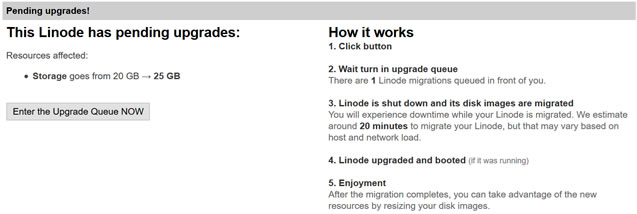
点击"Enter the Upgrade Queue Now"按钮。
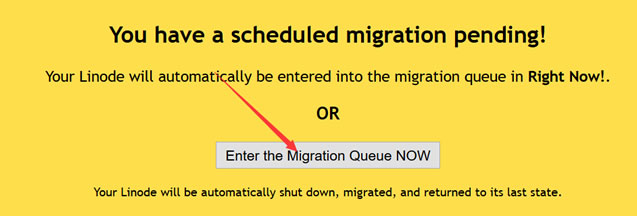
然后看到上面界面,如果我们不进行任何操作,就会等待排队候自动升级。如果我们需要立即升级,就点击上图按钮快速升级。
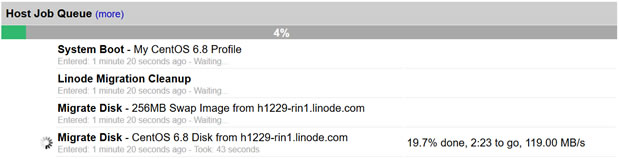
然后我们可以看到升级进度,这个时间长度需要根据我们硬盘数据大小进行等待。
第三、升级完毕调整硬盘
Linode硬盘升级完毕之后,我们可以看到当前进度任务完毕,且当前服务器是正常运行的。但是,当前服务器的硬盘我们并没有调整完毕,因为当前还是原来用的大小,我们需要扩容进来。
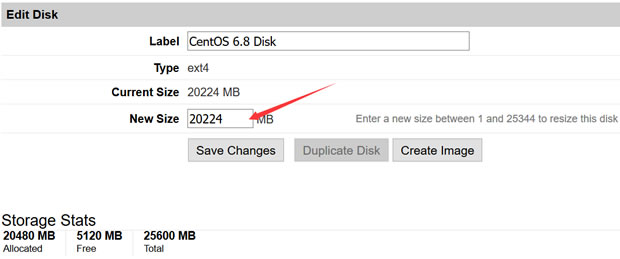
这里我们可以根据后面的数据添加扩大硬盘大小。不过不可以直接的添加,需要将当前服务器关机后操作。操作保存之后,再重启BOOT启动服务器就可以了。
总结,以上的操作才是完整的升级Linode服务器硬盘。很多朋友没有进行最后的磁盘扩容,这样即便我们升级之后,可用的服务器硬盘也没有增加。
本文出处:老蒋部落 » Linode免费扩容升级硬盘 已有方案无缝增加存储空间 | 欢迎分享( 公众号:老蒋朋友圈 )

 老蒋部落
老蒋部落










